
جدول المحتويات:
- مؤلف John Day [email protected].
- Public 2024-01-30 07:37.
- آخر تعديل 2025-01-23 12:53.

في أكتوبر من العام الماضي ، ظهر Sphero RVR. كان هذا روبوتًا لا مثيل له. بادئ ذي بدء ، يمكنك برمجته باستخدام Micro: bit و Raspberry PI و Arduino. يمكنك أيضًا جعلها تقوم بوظائف مختلفة متعددة. يمكن لمصابيح LED تغيير اللون أيضًا. وبطاريته قابلة لإعادة الشحن وليست تعمل بالبطارية ذات الاستخدام الفردي!
بالعودة إلى Arduino ، لا يعرف الناس من أين يبدأون بالفعل. لهذا السبب كتبت هذا ، أريكم يا رفاق كيفية إقران هذا مع Arduino. هذه العملية أسهل مما تعتقد وستستغرق أقل من ساعة! دعونا نبدأ!
اللوازم
1 Sphero RVR
1 اردوينو
الخطوة 1: تنزيل البرنامج
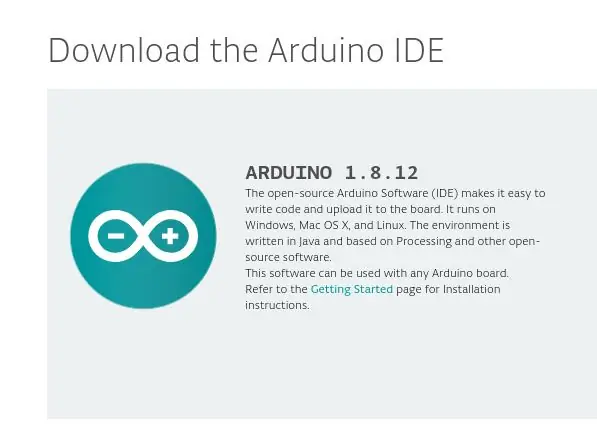
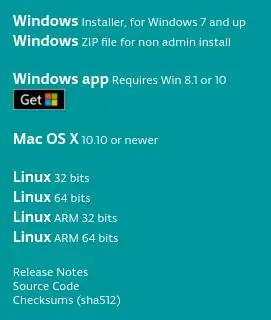

هذه الخطوة سهلة إلى حد ما ، كل ما عليك فعله هو الانتقال إلى هذا الرابط. وتنزيل الملف. تذكر أن برنامجك يجب أن يكون Linux أو Windows أو Apple.
الخطوة 2: برمجة Arduino
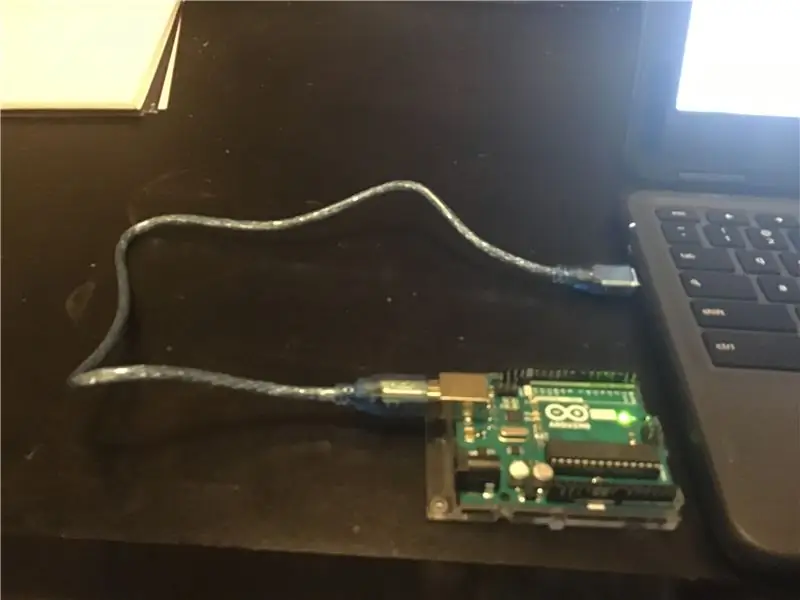


بمجرد أن يكون البرنامج مفتوحًا وجاهزًا للكود ، تبدأ بكتابة هذا الرمز
#يشمل
بعد ذلك ، عليك أن تكتب
rvr.configUART (& المسلسل) ؛
حتى يكون لديك اتصال مع Sphero
الخطوة 3: استمرار برمجة Sphero (عمليات الاستدعاء والضوابط)
تسمح لك عمليات الاسترداد بمطالبة Sphero بإرسال معلومات إليك بدلاً من إرسالها إلى Sphero. على سبيل المثال ، باستخدام rvr.poll () ؛ في وظيفة الحلقة ، ستحصل على شيء من Sphero. إذا لم تقم بتضمينها ، فلن تسمع أي شيء.
تجعل عناصر التحكم الأمر أكثر بساطة بالنسبة لك للتحدث مع RVR باستخدام كود Arduino عن طريق إصدار أوامر تحتوي بالفعل على مراجع لبعض الأوامر حتى لا تضطر إلى البحث في كود Sphero Arduino SDK.
ثم الباقي متروك لك! ماذا تريد أن تصنع باستخدام Sphero RVR؟
الخطوة 4: توصيله


لإنهائه ، قم بتوصيله. ثم قم بتشغيل برنامج Arduino الخاص بك وشاهد ما قمت بإنشائه!
إذا كنت تواجه مشكلة ، فانتقل إلى صفحة Arduino و Sphero. ربما قاموا بعمل شرح أفضل مني. هذا أيضًا حيث حصلت على بحثي.
موصى به:
كابل برمجة DIY باستخدام Arduino Uno - Baofeng UV-9R Plus: 6 خطوات (بالصور)

كابل برمجة DIY باستخدام Arduino Uno - Baofeng UV-9R Plus: مرحبًا بالجميع ، هذا دليل بسيط حول كيفية تحويل كابل سماعة الرأس / قطعة الأذن Baofeng UV-9R (أو زائد) إلى كابل برمجة باستخدام Ardunio UNO كجهاز USB المسلسل المحول. [إخلاء المسؤولية] لا أتحمل أي مسؤولية في أي ضرر يسبب
برمجة ATmega328 مع Arduino IDE باستخدام 8MHz Crystal: 4 خطوات

برمجة ATmega328 مع Arduino IDE باستخدام 8MHz Crystal: في هذا Instuctable ، سأغطي دليلًا خطوة بخطوة لبرمجة ATmega328P IC (نفس وحدة التحكم الدقيقة الموجودة في Arudino UNO) باستخدام Arduino IDE و Arduino UNO كمبرمج لجعل نفسك اردوينو مخصص ، لجعل مشاريعك
برمجة Arduino باستخدام Arduino آخر لعرض نص متحرك بدون مكتبة: 5 خطوات

برمجة Arduino باستخدام Arduino آخر لعرض نص متحرك بدون مكتبة: Sony Spresense أو Arduino Uno ليست باهظة الثمن ولا تتطلب الكثير من الطاقة. ومع ذلك ، إذا كان لمشروعك قيود على الطاقة أو المساحة أو حتى الميزانية ، فقد ترغب في التفكير في استخدام Arduino Pro Mini. على عكس Arduino Pro Micro ، فإن Arduino Pro Mi
برمجة Arduino عبر الأثير (OTA) - Ameba Arduino: 4 خطوات

برمجة Arduino Over the Air (OTA) - Ameba Arduino: هناك العديد من وحدات التحكم الدقيقة لشبكة Wi-Fi في السوق ، ويستمتع العديد من المصنّعين ببرمجة متحكم Wi-Fi الخاص بهم باستخدام Arduino IDE. ومع ذلك ، فإن واحدة من أروع الميزات التي يقدمها متحكم Wi-Fi تميل إلى التغاضي عنها ، وهي
كيفية برمجة Arduino Pro Mini باستخدام Arduino Uno: 4 خطوات

كيفية برمجة Arduino Pro Mini مع Arduino Uno: لقد كتبت هذا كجزء من مشروع آخر ، لكن بعد ذلك قررت استخدام Pro Micro والذي يمكن برمجته مباشرة من الكمبيوتر المحمول ، ومع ذلك ، قد يكون هذا مفيدًا في يوم من الأيام (أو لشخص ما). سأتركه هنا
